Go中返回可变长度序列的常见方法有以下几种,具体选择取决于使用场景和需求:1.返回切片(Slice)这是最常见、最推荐的方式。在Go中,切片是动态数组,可以灵活地表示变长序列。funcgetNumbers()[]int{return[]int{1,2,3,4,5}}优点:灵活,支持动态增长。易于使用和遍历。与标准库兼容性好。缺点:不适合需要固定大小或高性能场景。2.返回通道(Channel)如果数
时间:2025-07-31 09:21:35 101浏览 收藏
从现在开始,我们要努力学习啦!今天我给大家带来《Go 中返回变长序列的常用方式》,感兴趣的朋友请继续看下去吧!下文中的内容我们主要会涉及到等等知识点,如果在阅读本文过程中有遇到不清楚的地方,欢迎留言呀!我们一起讨论,一起学习!
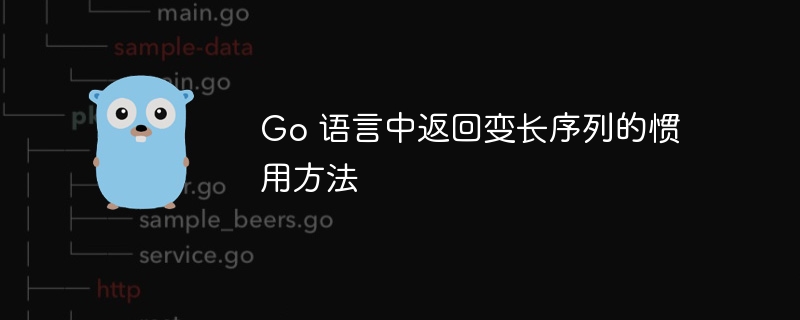
本文探讨了在 Go 语言中,如何优雅地返回变长数字序列,特别是针对斐波那契数列的生成。文章对比了已知序列长度和未知序列长度两种情况,分别展示了使用 make 预分配切片和使用 append 动态追加元素的实现方式,并简要介绍了 container/vector 包的使用。通过学习本文,开发者可以掌握在 Go 语言中处理变长序列的常用技巧,编写出更高效、更具可读性的代码。
在 Go 语言中,函数经常需要返回一个长度可变的数字序列。针对这种情况,Go 提供了灵活的切片(slice)类型来有效地处理变长数组。根据是否预先知道序列的长度,实现方式略有不同。
已知序列长度的情况
如果事先知道序列的长度,例如,生成指定数量的斐波那契数,那么可以使用 make 函数预先分配切片的内存空间。这样做的好处是避免了在循环中频繁地重新分配内存,从而提高程序的性能。
以下是一个生成 n 个斐波那契数的示例代码:
package main
import "fmt"
func fib(n int) (f []int) {
if n < 0 {
n = 0 // 处理负数输入
}
f = make([]int, n) // 预分配 n 个元素的切片
a, b := 0, 1
for i := 0; i < len(f); i++ {
f[i] = a
a, b = b, a+b
}
return
}
func main() {
f := fib(7)
fmt.Println(len(f), f) // 输出:7 [0 1 1 2 3 5 8]
}代码解释:
- fib(n int) (f []int):定义一个函数 fib,接受一个整数 n 作为输入,返回一个整数切片 f。
- f = make([]int, n):使用 make 函数创建一个长度为 n 的整数切片。make([]int, n) 分配了一个底层数组,并将切片 f 指向该数组。
- 循环遍历切片,计算斐波那契数列,并将结果存储到切片中。
注意事项:
- 在函数开头检查输入参数的有效性,例如,处理负数输入。
- 使用 make 预分配切片可以提高性能,尤其是在序列长度较大的情况下。
未知序列长度的情况
如果事先不知道序列的长度,例如,生成所有小于或等于 n 的斐波那契数,那么可以使用 append 函数动态地向切片中添加元素。
以下是一个生成小于或等于 n 的斐波那契数的示例代码:
package main
import "fmt"
func fibMax(n int) (f []int) {
a, b := 0, 1
for a <= n {
f = append(f, a) // 使用 append 添加元素
a, b = b, a+b
}
return
}
func main() {
f := fibMax(42)
fmt.Println(len(f), f) // 输出:10 [0 1 1 2 3 5 8 13 21 34]
}代码解释:
- f = append(f, a):使用 append 函数将新的斐波那契数 a 添加到切片 f 的末尾。append 函数会自动处理切片的扩容,如果底层数组的容量不足,它会分配一个新的更大的数组,并将原来的数据复制到新的数组中。
注意事项:
- append 函数会返回一个新的切片,因此需要将返回值赋值给原来的切片变量。
- 频繁地使用 append 函数可能会导致性能问题,因为每次扩容都需要重新分配内存和复制数据。如果可以预估序列的最大长度,可以先使用 make 预分配一个足够大的切片,然后使用索引赋值的方式添加元素。
使用 container/vector 包
Go 标准库提供了一个 container/vector 包,其中包含一个 IntVector 类型,可以用于存储整数序列。但是需要注意的是,type IntVector []int,实际上它只是一个 []int 的别名。
总结:
在 Go 语言中,可以使用切片来有效地处理变长数字序列。如果事先知道序列的长度,可以使用 make 函数预分配切片的内存空间。如果事先不知道序列的长度,可以使用 append 函数动态地向切片中添加元素。选择哪种方式取决于具体的应用场景和性能要求。理解这两种方法,可以帮助你编写更高效、更可读的 Go 代码。
到这里,我们也就讲完了《Go中返回可变长度序列的常见方法有以下几种,具体选择取决于使用场景和需求:1.返回切片(Slice)这是最常见、最推荐的方式。在Go中,切片是动态数组,可以灵活地表示变长序列。funcgetNumbers()[]int{return[]int{1,2,3,4,5}}优点:灵活,支持动态增长。易于使用和遍历。与标准库兼容性好。缺点:不适合需要固定大小或高性能场景。2.返回通道(Channel)如果数据是按顺序生成或消费的,可以用通道来返回变长序列。funcgenerateNumbers()chanint{ch:=make(chanint)gofunc(){fori:=0;i<10;i++{ch<-i}close(ch)}()returnch}优点:支持并发生产/消费。适用于流式处理或异步数据生成。缺点:需要额外的协程管理。消费端需要处理range或select。3.返回指针或引用类型如果你需要返回一个可》的内容了。个人认为,基础知识的学习和巩固,是为了更好的将其运用到项目中,欢迎关注golang学习网公众号,带你了解更多关于的知识点!
-
505 收藏
-
503 收藏
-
502 收藏
-
502 收藏
-
502 收藏
-
270 收藏
-
110 收藏
-
289 收藏
-
408 收藏
-
368 收藏
-
402 收藏
-
483 收藏
-
197 收藏
-
140 收藏
-
177 收藏
-
207 收藏
-
499 收藏
-

- 前端进阶之JavaScript设计模式
- 设计模式是开发人员在软件开发过程中面临一般问题时的解决方案,代表了最佳的实践。本课程的主打内容包括JS常见设计模式以及具体应用场景,打造一站式知识长龙服务,适合有JS基础的同学学习。
- 立即学习 543次学习
-

- GO语言核心编程课程
- 本课程采用真实案例,全面具体可落地,从理论到实践,一步一步将GO核心编程技术、编程思想、底层实现融会贯通,使学习者贴近时代脉搏,做IT互联网时代的弄潮儿。
- 立即学习 516次学习
-

- 简单聊聊mysql8与网络通信
- 如有问题加微信:Le-studyg;在课程中,我们将首先介绍MySQL8的新特性,包括性能优化、安全增强、新数据类型等,帮助学生快速熟悉MySQL8的最新功能。接着,我们将深入解析MySQL的网络通信机制,包括协议、连接管理、数据传输等,让
- 立即学习 500次学习
-

- JavaScript正则表达式基础与实战
- 在任何一门编程语言中,正则表达式,都是一项重要的知识,它提供了高效的字符串匹配与捕获机制,可以极大的简化程序设计。
- 立即学习 487次学习
-

- 从零制作响应式网站—Grid布局
- 本系列教程将展示从零制作一个假想的网络科技公司官网,分为导航,轮播,关于我们,成功案例,服务流程,团队介绍,数据部分,公司动态,底部信息等内容区块。网站整体采用CSSGrid布局,支持响应式,有流畅过渡和展现动画。
- 立即学习 485次学习
